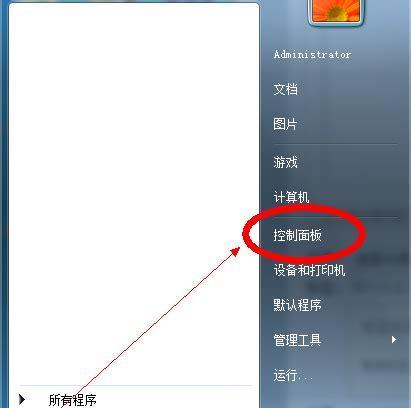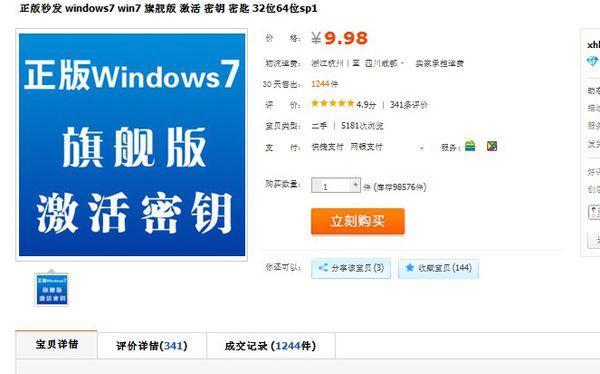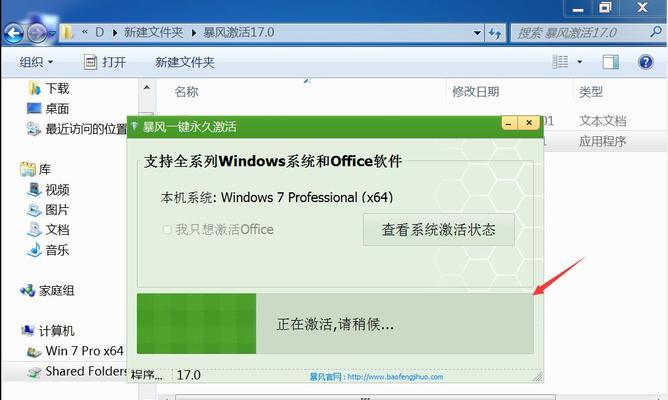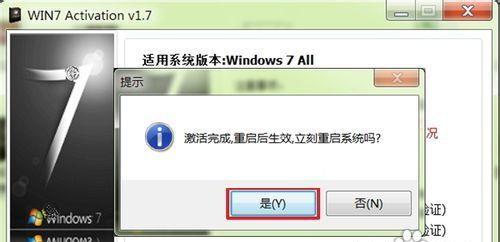Windows7电脑是目前仍然有很多人在使用的操作系统,但是随着使用时间的增长,也会遇到一些问题,比如说最常见的就是没有声音。本篇文章将针对这一现象进行分析,找出原因并提供解决方案。

一:检查音量设置
如果电脑没有声音,首先需要检查的是音量设置是否正确。可以打开电脑的音量控制面板,确保所有的音量选项都是打开的。
二:检查扬声器连接
如果音量设置没有问题,那么可能是扬声器连接有问题。请检查扬声器是否正确连接到电脑,并且线路是否正常。
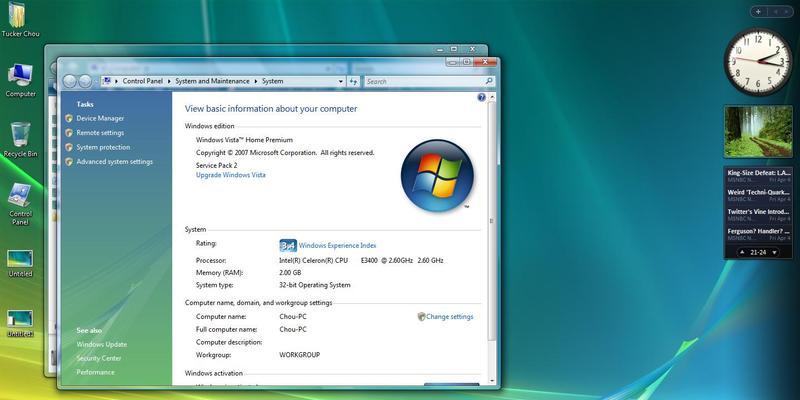
三:查看音频设备
有时候电脑没有声音可能是由于没有正确安装或设置音频设备。可以打开“设备管理器”查看是否有任何相关设备的错误标志或者问题。
四:检查声卡驱动
如果音频设备没有问题,那么问题可能出在声卡驱动上。可以打开设备管理器找到声卡驱动,检查是否需要更新或重新安装驱动。
五:卸载并重新安装驱动
如果声卡驱动确实有问题,那么建议卸载并重新安装驱动。可以从官方网站下载最新版本的驱动程序,并按照说明进行安装。
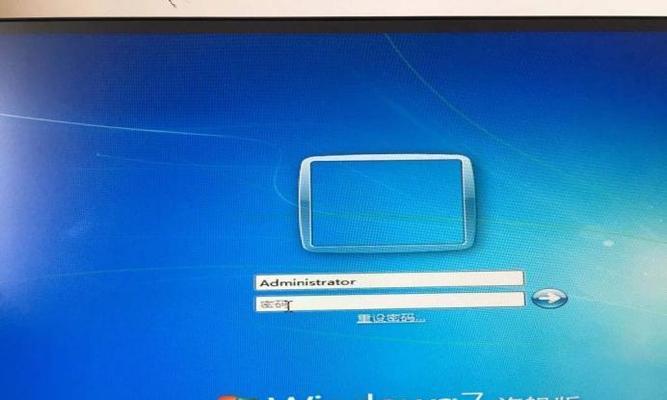
六:检查默认音频设备
有时候电脑的默认音频设备可能会导致没有声音的问题。可以打开控制面板,找到“声音”选项,检查默认设备是否正确设置。
七:检查声卡设置
一些声卡设置也可能导致没有声音的问题。可以打开声卡控制面板,检查是否有任何选项被禁用或者错误设置。
八:检查Windows更新
有时候没有安装最新的Windows更新也会导致电脑没有声音的问题。可以打开Windows更新并检查是否需要更新。
九:检查插件
如果您使用了插件或者扩展程序,那么也可能会影响电脑的声音设置。可以禁用这些插件并重新启动电脑,看看是否有任何改进。
十:检查硬件
如果所有软件都没有问题,那么可能是硬件出现了故障。可以打开电脑并检查内部硬件是否正常工作。
十一:重装系统
如果所有以上方法都无法解决问题,那么最后的解决方案就是重装系统。不过在重装之前请一定要备份您重要的文件和数据。
十二:请教专业人士
如果您不确定如何解决问题,那么可以请教专业人士,比如说电脑维修工程师或者客服人员。
十三:保持系统更新
为了避免类似的问题再次出现,建议保持系统更新,并定期进行安全扫描和优化。
十四:设置自动修复
如果您遇到过一些常见的问题,那么可以设置自动修复来解决这些问题。这样就可以自动解决许多小问题,让您的电脑更加稳定。
十五:
通过以上的分析和解决方案,我们可以看到,没有声音的问题可能是由于多种原因导致的。如果遇到这样的问题,请先尝试使用以上方法解决。如果仍然无法解决,可以尝试寻求专业帮助。